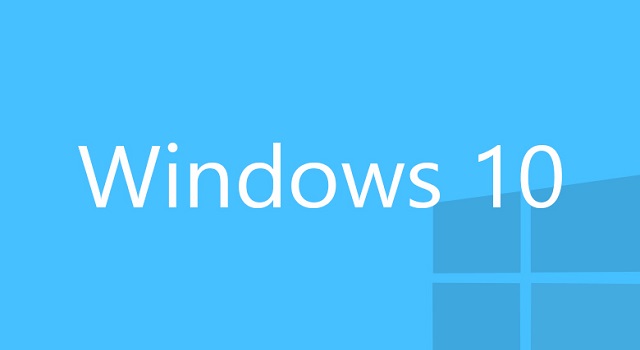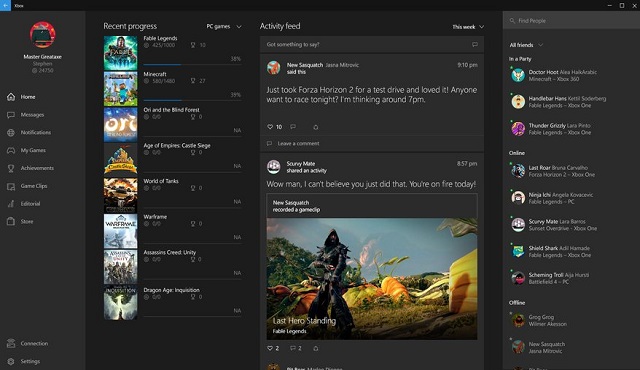แม้จะเปิดตัวพร้อมกับอธิบายฟีเจอร์ไปแล้วสำหรับ Windows 10 แต่ก็ยังมีผู้ใช้บางรายกลุ่มโดยเฉพาะเหล่าเกมเมอร์ทั้งหลายต่างก็ตั้งข้อสงสัยกันว่าการมาของ Windows 10 มันจะดีสำหรับการเล่นเกมไหมหรือตัวเกมได้รองรับกับระบบปฏิบัติการนี้หรือไม่
อีกทั้งการที่ Microsoft มีแผนยุติการสนับสนุน Windows 7 ก็เหมือนกับการกึ่งบังคับให้ใช้ระบบปฏิบัติการตัวใหม่ มีการสำรวจกันแล้วว่าผู้ใช้วินโดว์ทั่วโลกประมาณ 50 กว่าเปอร์เซ็นต์ใช้ Windows 7 ซึ่งอาจจะมีผู้ใช้บางกลุ่มไม่พอใจต่อการกระทำครั้งนี้ถึงแม้ว่าทางบริษัทยินดีที่จะอัพเกรดเป็น Windows 10 ให้ฟรีก็ตาม
รวมไปถึงฟีเจอร์ใหม่ที่เพิ่มมาใน Windows 10 อย่าง DirectX 12 ที่คาดการกันว่าจะไม่รองรับกับ Windows 7 ?ถ้าหากผู้ใช้ไม่ยอมเปลี่ยนก็เหมือนกับการบังคับให้ใช้อยู่ดี เหมือนกับ Vista ที่ปล่อย DirectX 10 แต่ไม่มีใครใช้มันเนื่องจากประสิทธิภาพของมันไม่ดีเท่าที่ควร ซึ่ง Windows 10 อาจจะมีชะตากรรมเป็นอย่างนั้น
อย่างไรก็ตามบริษัท Intel ได้ทำการทดสอบการแสดงผลหน้าจอกับ DirectX12 ด้วย Windows 10 ก็พบว่าสามารถดึงประสิทธิภาพออกมาได้ถึง 50 เปอร์เซ็นต์แต่ว่าการที่จะดึงประสิทธิภาพมาได้สูงขนาดนั้นคงเป็นที่น่าสนใจในระดับการแข่งขันเกมเท่านั้น ส่วนผู้ใช้ที่เหลือก็ยังคงสนับสนุน Windows 7
ถือว่าเป็นเรื่องที่น่าหนักใจสำหรับ Microsoft ที่ผลักผู้บริโภคให้ใช้สินค้าแบบกึ่งจำยอมโดยที่ไม่รู้ว่าจะเกิดอะไรขึ้นในอนาคตข้างหน้า มันอาจจะดีต่อผู้ใช้สายฮาร์ดคอร์แต่สำหรับผู้ใช้ธรรมดาๆคงไม่มั่นใจสักเท่าไรในเมื่อของเดิม (Windows 7) มันก็ยอดเยี่ยมในตัวมันเองอยู่แล้ว
ที่มา : PCGAMER